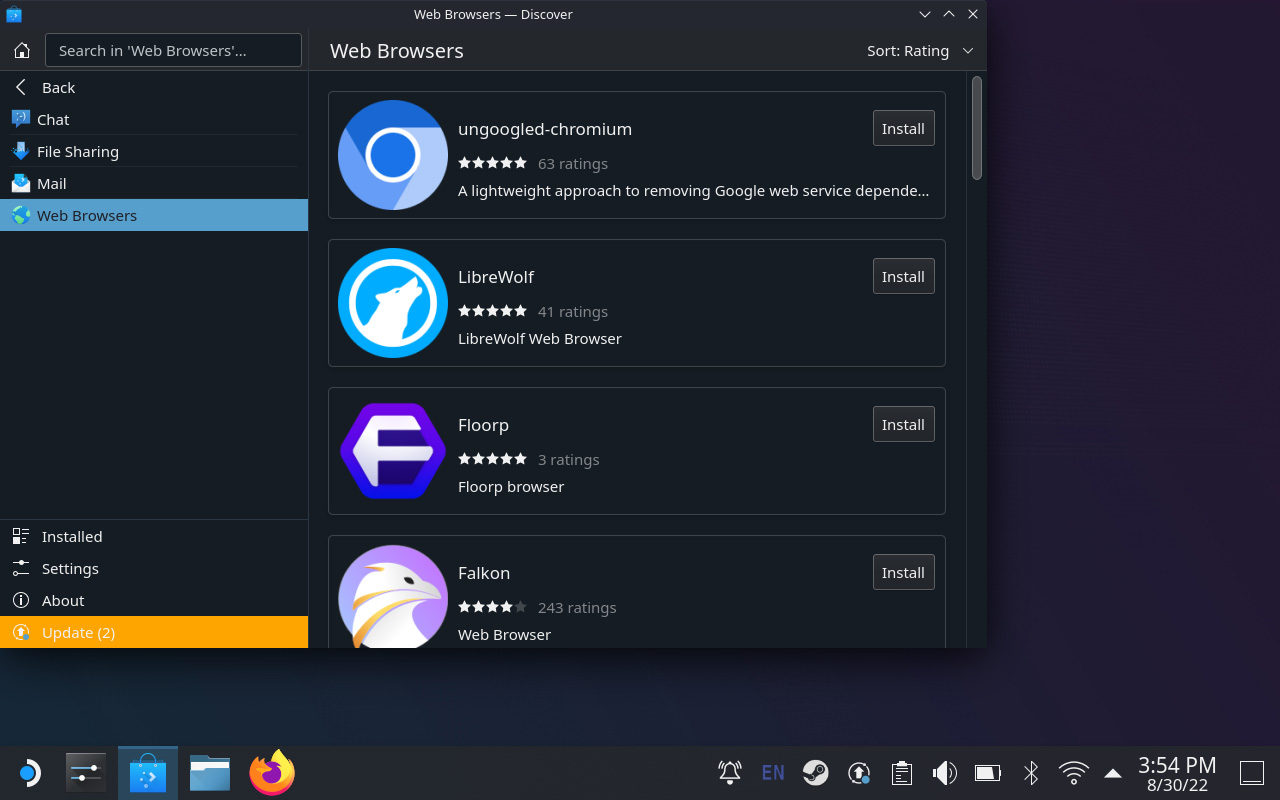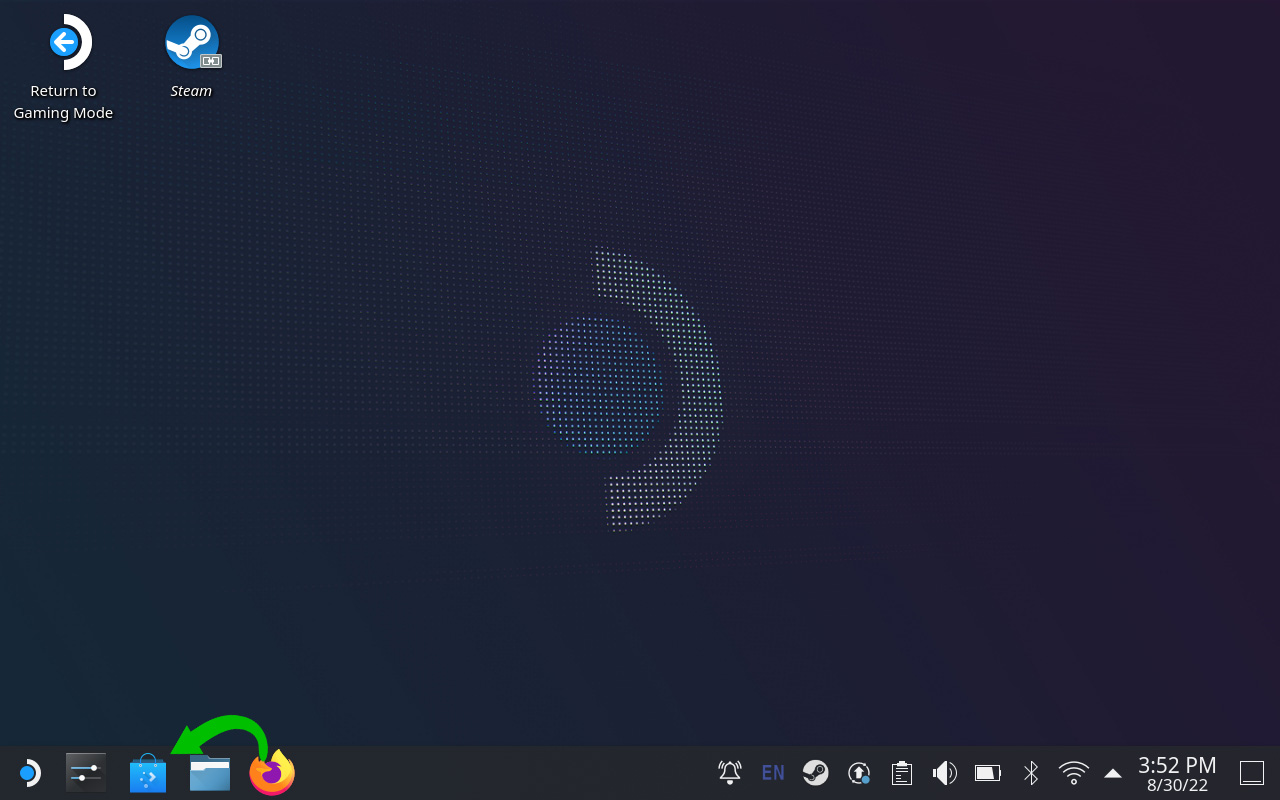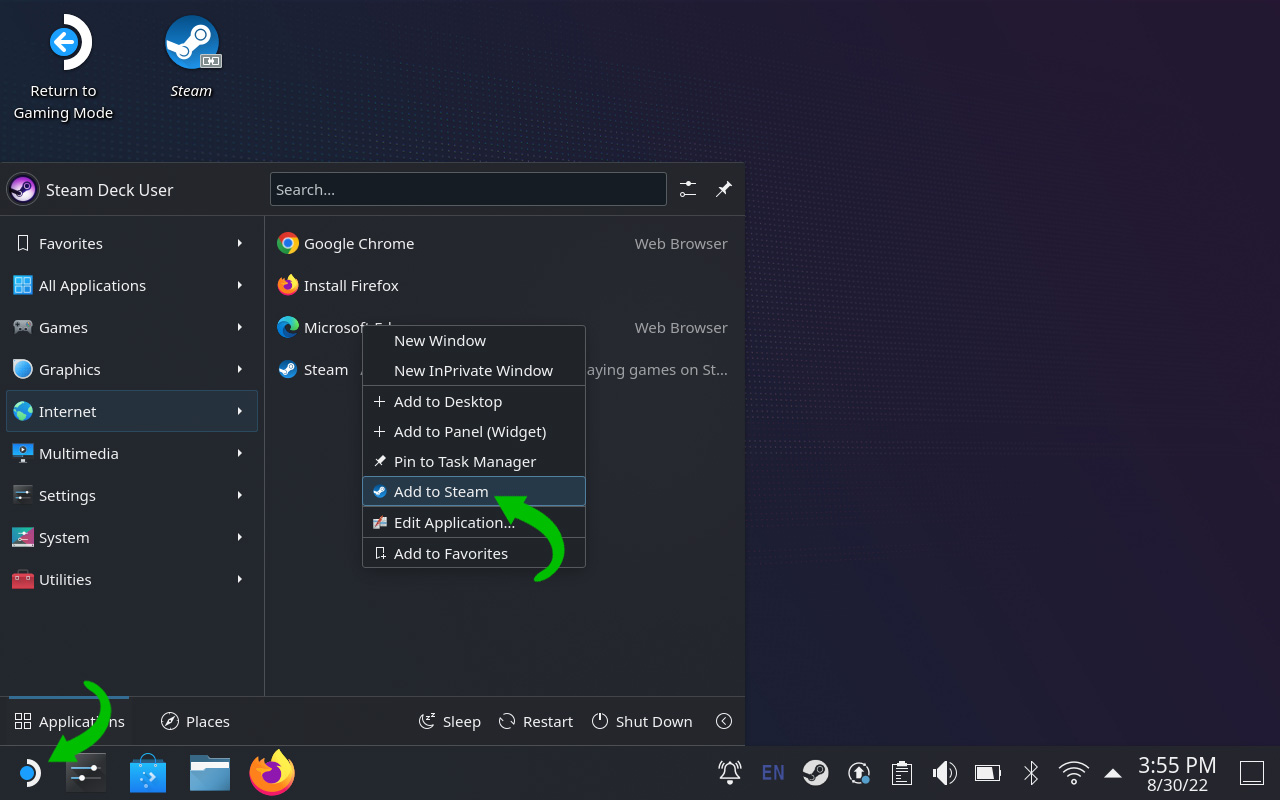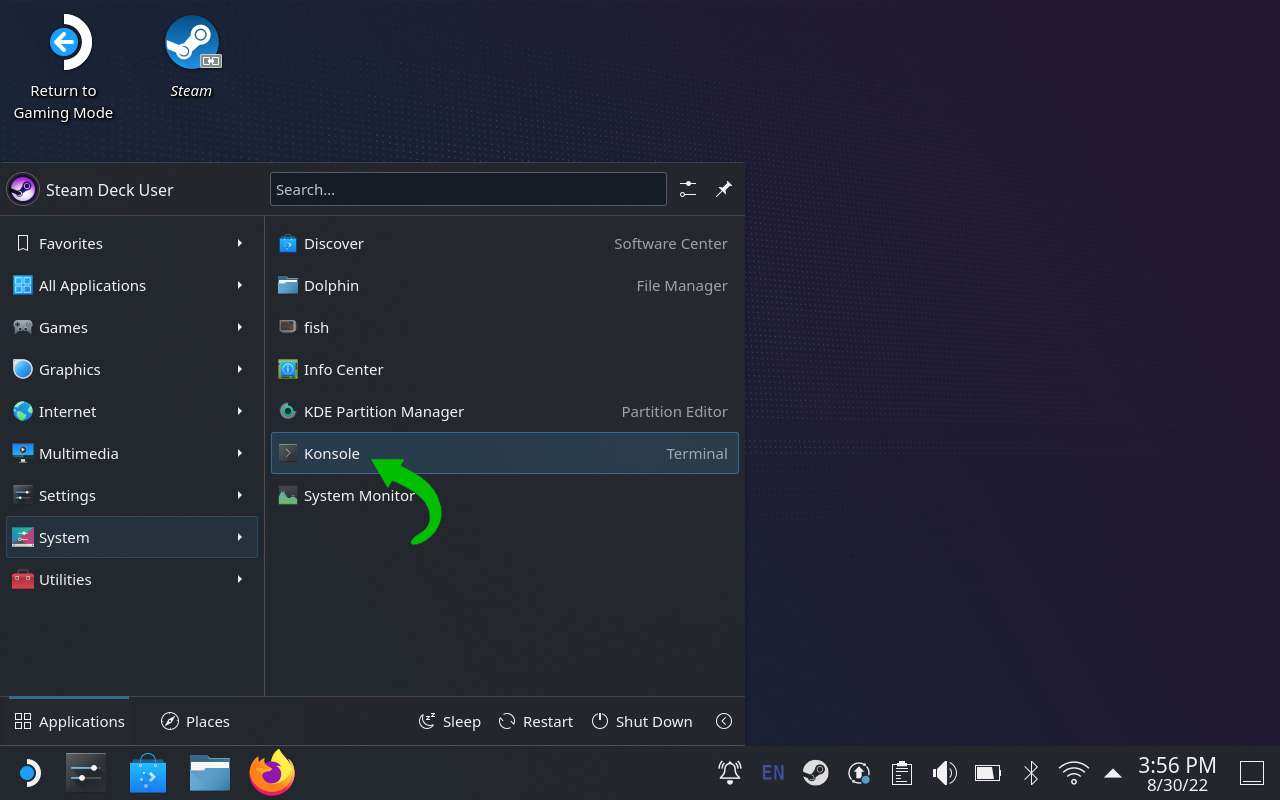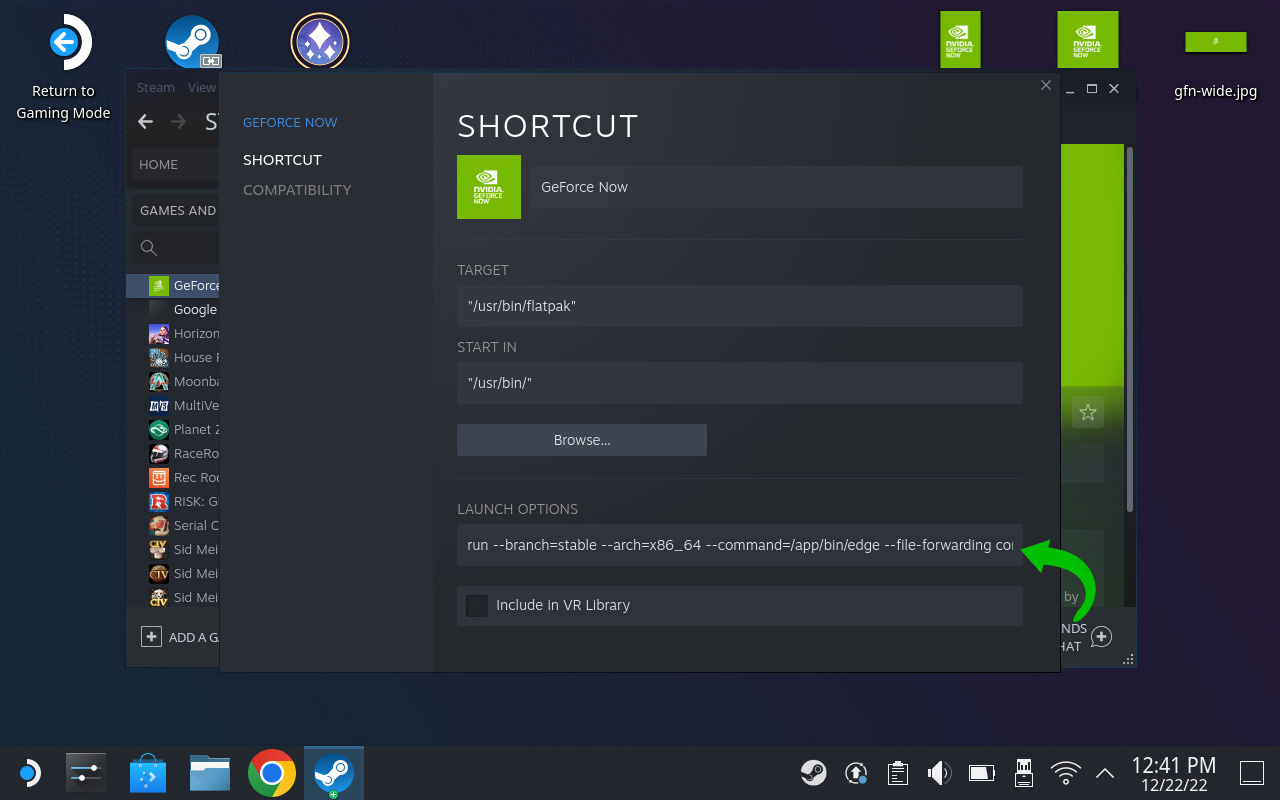Jak dodać teraz GeForce do swojego pokładu parowego, jak użyć wbudowanych elementów sterujących talii Steam, aby grać w gry na GeForce? |. Nvidia
Jak mogę teraz używać wbudowanych elementów sterujących talii Steam, aby grać w gry na GeForce
8. Znajdź Microsoft Edge (beta) w oknie, które się pojawia, zaznacz pole obok niego i „Dodaj wybrane programy”:
Jak dodać teraz Geforce do swojego pokładu parowego
Podczas gdy pokład parowy jest jednym z mocniejszych urządzeń ręcznych, może zrobić znacznie więcej niż grać w lokalne gry. Ten przewodnik poprowadzi Cię przez skonfigurowanie GeForce na pokładzie parowym, abyś mógł łatwo odtwarzać jeszcze więcej tytułów prosto z chmury.
Rzeczy, które należy wiedzieć przed dodaniem GeForce teraz do swojego pokładu parowego
Zanim zaczniemy proces dodawania GeForce teraz do talii parowej, jest kilka rzeczy do zanotowania. Podczas gdy GeForce ma teraz aplikację dla większości urządzeń, w tym Androida i iOS, talia parowa nie dostaje jednego z nich.
Raczej ten proces naprawdę dodaje przeglądarkę Microsoft Edge do biblioteki Steam, którą ustawisz, aby automatycznie otworzyć GeForce.
Microsoft pracował, aby skonfigurować krawędź, aby pokład parowy był kompatybilny z Xbox Game Pass, który z kolei ustawił podstawę dla GeForce, aby łatwo można było ustawić na pokładzie parowym. Proces, przez który przejdziesz, jest stosunkowo wolny od ryzyka, ponieważ modyfikujesz tylko aplikację, a nie Steamos oparty na Linux.
Możesz podłączyć mysz Bluetooth i klawiaturę – jest to zalecane – lub można podłączyć mysz USB i klawiaturę za pośrednictwem dowolnej stacji dokującej. Ogólnie rzecz biorąc, każda stacja zewnętrzna, która ma kilka portów USB do łatwego połączenia, będzie działać dobrze.
Jeśli nie masz go pod ręką, proces jest nadal łatwy do wykonania z wbudowaną wirtualną klawiaturą, choć zajmuje to trochę dłużej. Możesz uzyskać dostęp do klawiatury w dowolnym momencie, uderzając Steam + X na pokładzie parowym.
Dodawanie GeForce teraz do biblioteki pokładu parowego
Większość tego procesu odbędzie się w trybie komputerowym. Skieruj się najpierw, uderzając Przycisk parowy a następnie nawigacja do Moc I Przełącz na komputery stacjonarne. Potem jesteś gotowy, aby zacząć.
- Unosić kursora na Odkryj centrum oprogramowania ikona w dół w lewym dolnym rogu. Kliknij to.
- Po otwarciu znajdź Aplikacje a następnie przejdź do Internet. Znajdź i kliknij Przeglądarki internetowe.
- Znajdź i kliknij Microsoft Edge. Uderzyć zainstalować.
Po zainstalowaniu Microsoft Edge następnym krokiem jest dodanie go do Steam jako własnej instancji, umożliwiając otwarcie określonego skrótu.
- Zamknij okno i naciśnij Uruchamianie aplikacji ikona aż do dolnej lewej strony ekranu.
- Pod Internet sekcja, znajdź i kliknij prawym przyciskiem myszy Microsoft Edge. Uderzyć Dodaj do Steam.
- Notatka: Jeśli korzystasz z klawiatury i toru parowego, możesz kliknąć prawym przyciskiem myszy, naciskając na lewą ścieżkę.
Następny krok sprawi, że otworzysz aplikację konsolową Steamos. Tutaj dasz Microsoft Edge więcej kontroli niż zwykle.
- Zamknij wszystkie okna i wróć na komputer stacjonarny.
- Kliknij Uruchamianie aplikacji Ponownie (dolny lewy róg) i kliknij System. Stamtąd kliknij Konsole otworzyć to.
- Wpisz następujące:
flatPak -Override -FileSystem =/run/udev: ro com.Microsoft.Krawędź- Uderzyć Wchodzić.
- Wpisz „wyjście” i uderz Wchodzić.
Po przekazaniu Microsoft Edge więcej uprawnień, musisz określić, co zrobi ten nowy skrót po otwarciu. Poniższe kroki są bardzo ważne.
- Na szczycie komputera stacjonarnego, otwórz Para skrót.
- Pod Biblioteka sekcja, znajdź i kliknij prawym przyciskiem myszy Microsoft Edge. Uderzyć Nieruchomości.
- Wykonaj następujące czynności:
- Zmień nazwę na Geforce teraz.
- Pod Opcje uruchomienia, Dodaj następujące do końca tego kodu:
Po skrócie GEFORCE TERAZ musisz zmienić sposób działania sterowania w grze. Bez następnych kroków nie byłbyś w stanie poprawnie grać. Znajdź i kliknij Wróć do trybu gier na pulpicie.
- Znajdź nowo nazwane Geforce teraz w bibliotece Steam i uderz Ikona kontrolera po prawej stronie.
- Pod Szablony, Znajdź i wybierz Gamepad z myszy.
- Dotknij przełącznika obok Włącz przyciski z tyłu Grip.
- Zmiana L4 do wyjście klucz.
Otóż to! Proces ten prowadzi Cię przez ciężar pracy, aby z powodzeniem uzyskać GeForce na pokładzie parowym. Ostatni kawałek jest bardzo ważny.
Ponieważ nie masz przycisku menu GeForce na kontrolerze, L4 przycisk Działa jak klucz do ucieczki, umożliwiając powstrzymanie go w grach.
Dodawanie grafiki GeForce Now do twojego skrótu
Teraz, gdy masz teraz konfigurację Geforce i gotowy, prawdopodobnie będziesz chciał sprawić, by wyglądało to oficjalnie. Możesz użyć tych ikon poniżej, aby rozwinąć skrót GeForce na swoim pokładzie parowym. Zalecamy otwarcie tego artykułu w Microsoft Edge na talii Steam – głównie dlatego, że jest już zainstalowany – i pobierać tam te obrazy.
Alternatywnie możesz przenieść te pliki na dysk flash USB i otworzyć je na pokładzie parowym w trybie komputerowym.
Notatka: W trybie komputerowym na pokładzie parowym możesz otworzyć Microsoft Edge w Uruchamianie aplikacji.
Po pobraniu tych plików w bezpiecznym miejscu możesz przejść do końcowych akcentów GeForce Now.
- W trybie komputerowym otwórz Para i znajdź Geforce teraz w Twoim Biblioteka.
- Kliknij go prawym przyciskiem myszy i wybierz Nieruchomości.
- Kliknij szary pola obok tytułu aplikacji i wybierz GFN-Square.jpg Plik z przeglądarki pliku.
- Notatka: Pod ścieżką pliku „/home/pokład/” znajdziesz folder pobierania i dokumentów. Tutaj powinieneś zapisać swoje obrazy. Upewnij się, że widzisz „wszystkie pliki”, a nie tylko niektóre typy plików.
- Na stronie aplikacji GeForce Now, na której widać Grać przycisk, kliknij ciemne tło. Wybierz opcje, które wybierz Ustaw niestandardowe tło. Wybierz GFN obejmuje.jpg plik.
- Z powrotem do Biblioteka Steam strona. Uderzyć Dom i przewiń w dół, aż zobaczysz szarość Geforce teraz pudełko pod Wszystkie gry Sekcja. Kliknij go prawym przyciskiem myszy i wybierz Zarządzać i uderz Ustaw niestandardowe dzieła sztuki. Wybierz GFN-VIRTICAL.jpg plik.
- Powtórz ostatni krok dla Geforce teraz pudełko pod Ostatnie gry Sekcja.
- Notatka: Musisz grać w GeForce teraz, aby zobaczyć szeroką niedawno graną ikonę.
Po zakończeniu tego ostatniego zestawu kroków powinieneś mieć w pełni rozwiniętą aplikację GeForce, siedząc w bibliotece Steam.
Być może będziesz musiał ulepszyć ustawienia kontrolera podczas gry. Każda gra jest inna, a klucz ESC zwykle działa, aby wrócić na stronę główną, choć może się zmienić. Chociaż jest to ważny sposób na granie w gry GeForce Now, wciąż jest to obejście. Jest mało prawdopodobne, że teraz zobaczymy w pełni obsługiwaną wersję GeForce dla talii Steam, choć dobrze to dobrze działa.
Więcej o Geforce teraz:
- 5 powodów, dla których użytkownicy Androida wskoczyli teraz do Nvidia Geforce [wideo]
- Poszukiwanie stadii: Geforce jest teraz królem jakości
- Nvidia GeForce sprawia, że Chrome Twój nowy dom do gier [wideo]
FTC: Używamy dochodów z automatycznych linków partnerskich. Więcej.
Czytasz 9to5google – eksperci, którzy przekazują wieści o Google i jego otaczającym ekosystemie, dzień po dniu. Koniecznie sprawdź naszą stronę główną, aby uzyskać najnowsze wiadomości i śledź 9to5google na Twitterze, Facebooku i LinkedIn, aby pozostać w pętli. Nie wiem, od czego zacząć? Sprawdź nasze ekskluzywne historie, recenzje, how-tos i zasubskrybuj nasz kanał YouTube
Jak mogę teraz używać wbudowanych elementów sterujących talii Steam, aby grać w gry na GeForce?
Jak mogę teraz używać wbudowanych elementów sterujących talii Steam, aby grać w gry na GeForce?
Najnowsze przeglądarki Google Chrome i Microsoft Edge pozwalają teraz korzystać z GeForce na talii Steam.
Postępuj zgodnie z poniższymi czynami, aby skonfigurować przeglądarkę do pracy z GeForce teraz na talii Steam.
Użytkownicy przeglądarki Chrome
1. Z interfejsu pokładu parowego naciśnij przycisk Steam, przejdź do menu zasilania i przełącz na komputery stacjonarne2. Otwórz menu Start w lewym dolnym rogu, najedź nad folderem systemowym i wybierz Konsole:
3. Wpisz następujące polecenie w wyświetlonym oknie
Chrome: FlatPak -Override -FileSystem =/run/udev: ro com.Google.Chrom
4. Wróć do interfejsu pokładu parowego, naciskając przycisk zasilania i wyloguj się
5. Na stronie uruchomienia Chrome wprowadź ustawienia kontrolera:
6. Wybierz bieżący przycisk układu:
7. Znajdź i wybierz układ „GamePad with myse Trackpad”:
8. Wyjdź ze strony ustawień kontrolera i uruchom Chrome
1. Kliknij ikonę Discover w lewym dolnym rogu:
2. Wyszukaj „Edge” i zainstaluj „Microsoft Edge”
3. Edge pobranie i zainstaluje.
4. Otwórz menu Start w lewym dolnym rogu, najedź nad folderem systemowym i wybierz Konsole:
5. Wpisz następujące polecenia w wyświetlonym oknie
Edge: FlatPak -User Override -FileSystem =/run/udev: ro com.Microsoft.Krawędź
6. Otwórz interfejs pulpitu Steam, klikając ikonę Steam w prawym dolnym rogu
7. W Steam kliknij menu gier i wybierz „Dodaj grę non-steam do mojej biblioteki”
8. Znajdź Microsoft Edge (beta) w oknie, które się pojawia, zaznacz pole obok niego i „Dodaj wybrane programy”:
9. Wróć do interfejsu pokładu parowego, naciskając przycisk zasilania i wyloguj się
10. Na stronie uruchomienia krawędzi wprowadź ustawienia kontrolera:
11. Wybierz bieżący przycisk układu:
12. Znajdź i wybierz układ „GamePad with myse Trackpad”:
13. Wyjdź ze strony ustawień kontrolera i uruchom krawędź.